
Obecnie użytkownicy systemu Windows 10 mają bardzo dziwny problem. W tej sytuacji użytkownicy nie widzą przycisków paska tytułu, takich jak „Minimalizuj, maksymalizuj / przywracaj, zamykaj” i wiele aplikacji zostaje automatycznie zminimalizowanych do paska zadań po otwarciu okna podrzędnego.
Cóż, te kwestie są bardzo irytujące i irytujące, a na tym blogu omawiam was jak zatrzymać automatyczne minimalizowanie systemu Windows 10 automatycznie.
Zazwyczaj, gdy użytkownik uruchamia dowolne nowoczesne lub metro aplikacje w pełnym systemie Windows, „pasek tytułu ”lub podpis (minimalizuj, maksymalizuj / przywróć lub zamknij) dostępne na pasku tytułu staje się nieaktywne.
Innym przypadkiem jest to, że gdy użytkownik otworzy podokno dowolnej działającej aplikacji, główne okna aplikacji zostaną automatycznie zminimalizowane. Jeśli masz do czynienia z omówionymi powyżej Problemy z systemem Windows 10, nie martw się, bo to nie jest problem, w rzeczywistości są to funkcje opracowane przez Windows 10 znane jako „Tryb tabletu» (znany jako Kontinuum) funkcja.
Te funkcje są specjalnie zaprojektowane dla urządzenie z obsługą dotykową Jak na przykład Tablet z systemem Windows 10 i inne. Ta funkcja działa jak pomost między komputerem a urządzeniem dotykowym. Po włączeniu tego trybu tabletu wszystkie nowoczesne aplikacje otwierają się w trybie pełnego okna, tak że od czasu do czasu okno główne aplikacji zostaje automatycznie zminimalizowane, jeśli użytkownik otworzy którykolwiek z pod Windows.
Jak naprawić aplikacje Programy Automatyczne minimalizowanie w systemie Windows 10?
Omówiłem tutaj kilka łatwych i skutecznych metod rozwiązania problemu Windows Minimalizuj na własny temat. Kontynuuj czytanie poniższej sekcji do zatrzymać automatyczne minimalizowanie w systemie Windows 10.
METODA 1: Korzystanie z Centrum akcji
- Otworzyć Centrum akcji(lub Centrum powiadomień), aby to zrobić, kliknij ikonę Centrum akcji w obszarze powiadomień paska zadań.

- Następnie kliknij „Tryb tabletu”, Aby zatrzymać tryb tabletu.
METODA 2: Poprzez aplikację Ustawienia
- Otwórz aplikację ustawień, aby to zrobić, musisz nacisnąć WIN + I klucze razem.
- Następnie przejdź do „System -> Tryb tabletu”Części i wybierz opcję„Uczyń system Windows bardziej przyjaznym dla dotyku podczas używania urządzeń jako tabletu» do Poza.

Powyższe metody umożliwiają wyłączenie funkcji Tryb tabletu, a po wyłączeniu tego trybu omówione powyżej problemy (utracone przyciski paska tytułu i automatyczna minimalizacja programów Windows 10) na pasku zadań zostanie naprawiony.
METODA 3: Wyłącz tryb gry
Aby wyłączyć tryb gry Windows 10, musisz dokładnie przestrzegać podanych instrukcji:
- Najpierw musisz otworzyć Ustawienia systemu Windows, naciskając Klawisz Windows + I.
- Wybierz Hazard i otwórz Tryb gry z lewego panelu.
- Przełącznik ‘Użyj trybu gryWyłączone.

METODA 4: Uruchom jako administrator i w innym trybie zgodności
Uruchamianie Stare aplikacje systemu Windows 10 w innym trybie zgodności ponieważ administrator pracuje dla wielu, aby rozwiązać problem.
Wykonaj następujące kroki:
- Najpierw musisz przejść do folderu instalacyjnego gry, lokalizacja jest ogólnie C: Pliki programów. Następnie musisz znaleźć główny plik EXE.
- Kliknij plik EXE prawym przyciskiem myszy i wybierz Nieruchomości.
- Idź do Zgodność patka.
- Wybierz «Uruchom ten program w trybie zgodności”, A następnie wybierz Windows z menu rozwijanego.
- W tym kroku musisz zaznaczyć pole obok „Uruchom ten program jako administrator”.
- W końcu musisz zapisać zmiany i ponownie uruchomić grę.

METODA 5: Nadaj procesowi gry wyższy priorytet procesora
W tym miejscu musisz zmienić proces gry, aby rozwiązać problem z Windowsem. Minimalizuj siebie. Windows 10. Aby to zrobić, wykonaj następujące czynności:
- Uruchom grę, a następnie naciśnij Alt + Tab lub Ctrl + Alt + Delete
- Zobaczysz, że gra zostaje zminimalizowana.
- Teraz musisz kliknąć prawym przyciskiem myszy pasek zadań, a następnie otworzyć Menadżer zadań.
- Wybierz Detale patka.
- Na tym etapie kliknij proces gry prawym przyciskiem myszy i wybierz Ustaw priorytet> wysoki.
- Teraz spróbuj ponownie uruchomić grę.
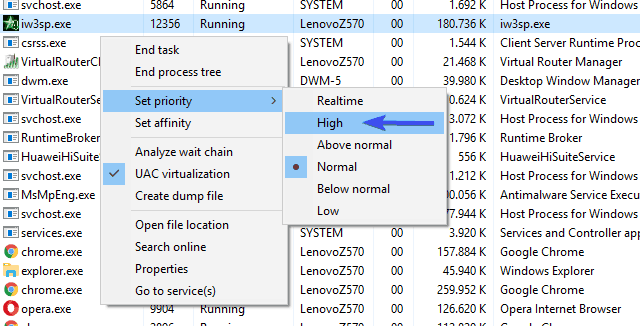
METODA 6: Uruchom skanowanie antywirusowe
W tym przypadku zaleca się przeskanowanie systemu za pomocą programu antywirusowego w celu sprawdzenia bezpieczeństwa. Zauważono również, że po kilkumiesięcznym korzystaniu z systemu Windows 10 wydajność wpływa na wydajność i wyświetla inne błędy aplikacji, które prowadzą do automatyczne minimalizowanie systemu Windows.
Aby poprawić szybkość i wydajność komputera / laptopa, zawsze od czasu do czasu skanuj komputer, aby utrzymać wydajność systemu i zabezpieczyć go przed wszelkiego rodzaju błędami.
Uzyskaj SpyHunter, aby twój system był bezpieczny wolne od wirusów
METODA 7: Sprawdź uszkodzony USB
Zawsze sprawdź porty USB, ponieważ czasami podłączenie wadliwych przewodów USB prowadzi do automatyczne minimalizowanie systemu Windows w systemie Windows 10. Wadliwy port USB może spowodować nagłe rozłączenie z tego powodu okna nie będą miały czasu, aby wyskoczyć na ekranie, a otwarte okna zostaną odznaczone, co będzie przyczyną System Windows 10 automatycznie minimalizuje problem.
Spraw, aby Twój komputer PC / laptop z systemem Windows nie zawiera błędów
W przypadku, gdy metody ręczne nie zadziałają, mam łatwe i automatyczne rozwiązanie napraw system Windows 10 automatycznie minimalizuj problem. Zdecydowanie zalecę skorzystanie z narzędzia innej firmy, które przeskanuje urządzenie i naprawi wszystkie problemy / błędy, które generują się wewnętrznie podczas korzystania z urządzenia.
Narzędzie do naprawy systemu Windows utrzyma wydajność komputera i ochroni go przed wszelkimi rodzajami błędów napotkanych podczas korzystania z urządzenia. To narzędzie jest przyjazne dla użytkownika i bardzo łatwe do zrozumienia i nie potrzebujesz do tego żadnej wiedzy technicznej. Zdecydowanie zasugeruję Ci pobranie tego narzędzia i pozbycie się wszelkiego rodzaju błędów, które bardzo Cię niepokoją.
Pobierz narzędzie do naprawy systemu Windows Reimage, aby rozwiązać różne problemy z systemem Windows błędy
Wniosek
Mam nadzieję, że powyższe metody pomogą ci napraw automatyczne minimalizowanie systemu Windows 10. Starałem się wyjaśnić ci możliwe rozwiązania, aby zapobiec automatycznej minimalizacji systemu Windows 10.
Jeśli nie masz wystarczającej wiedzy technicznej i nie możesz wykonać metod ręcznych, wypróbuj tryb automatyczny Narzędzie do naprawy systemu Windows które ci pomogą pozbyć się problemu z aplikacją w Windows 10.
Jeśli masz jakieś pytania, sugestie, zapisz je w sekcji komentarzy poniżej, możesz też odwiedzić naszą stronę @ http://ask.pcerror-fix.com.

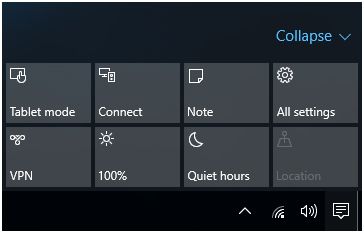
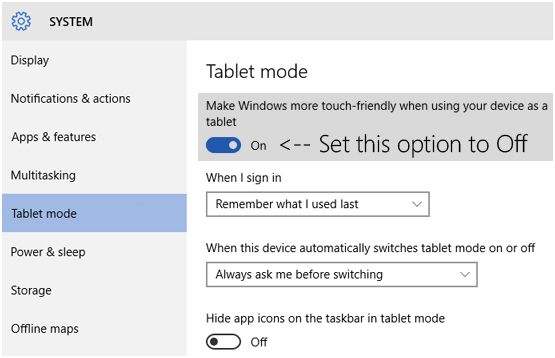
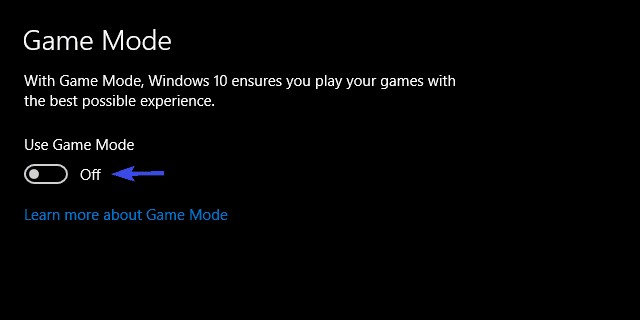
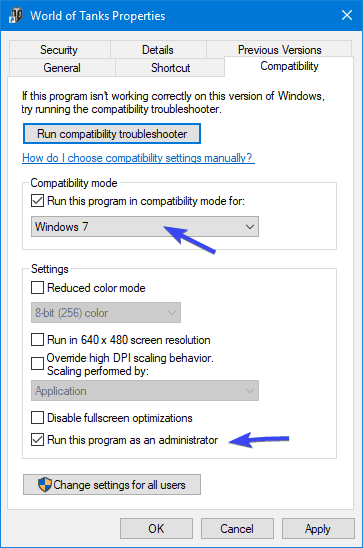

![24 najczęstsze kody błędów aktywacji systemu Windows 10 i ich poprawki [AKTUALIZACJA]](https://pogotowie-komputerowe.org.pl/wp-content/cache/thumb/f8/93ef501377a9ef8_150x95.jpg)

![[Ręcznie i automatycznie] 10 najczęściej testowanych rozwiązań w celu naprawy błędu .NET Framework 0x800736b3](https://pogotowie-komputerowe.org.pl/wp-content/cache/thumb/79/2c85babae9be379_150x95.jpg)
![[AKTUALIZACJA] Jak naprawić błąd Werfault.exe w systemie Windows 7/8 i 10](https://pogotowie-komputerowe.org.pl/wp-content/cache/thumb/a3/eaa9b1be0912ca3_150x95.png)